将U盘进行被写保护可以禁止从U盘向外复制文件,禁止修改U盘内的文件,禁止向U盘内写入文件,起到了一个保护文件的安全作用。但是有些小伙伴想从U盘向外复制文件,从而想解除U盘的被写保护。但是这些小伙伴不明白u盘被写保护应该怎么解除,那么小编就出一章u盘解除被写保护的教程吧。
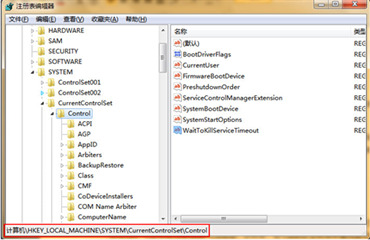
u盘被写保护应该怎么解除呢?
1.点击“开始”菜单,选择“运行”。
2.在运行页面的打开一栏中输入“regedit”指令,按下回车键确认。
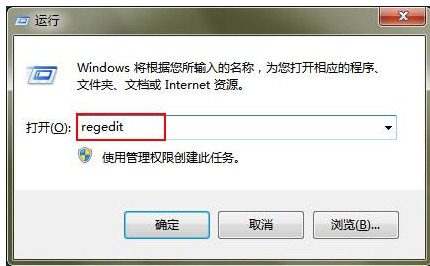
3.进入“注册表编辑器”页面后,按序打开以下文件夹打开“HKEY_LOCAL_MACHINE-SYSTEM-CurrentControlSet-Control”
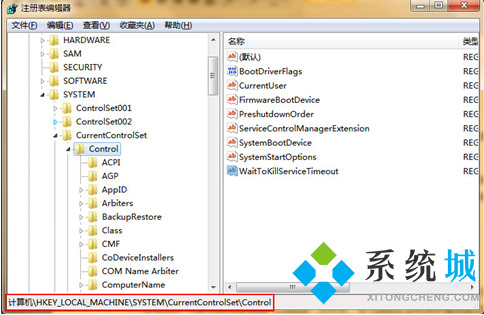
4.在Control文件夹中查找“StorageDevicePolicies”选项
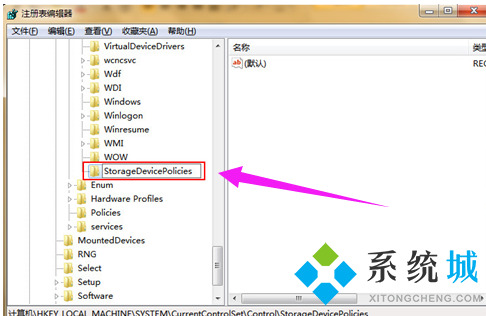
5.选中“torageDevicePolicies项,在右边新建的“Dword值”将其命名为“WriteProtect”。
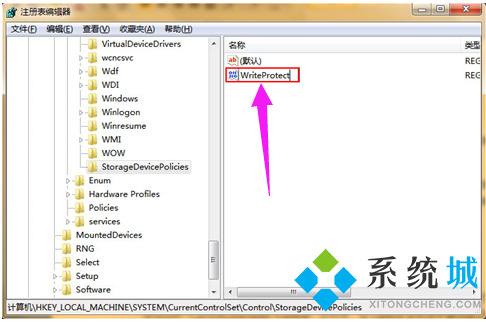
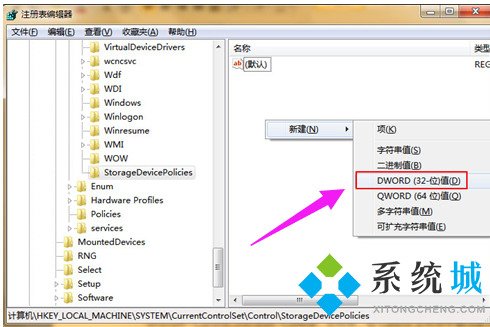
6.双击打开WriteProtect,把数值数据改为“0”,点击“确定”选项。
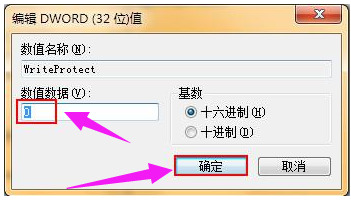
7.完成上述操作后,关闭注册表编辑器,重启电脑后将U盘插入电脑,便可以看到U盘可以正常使用了

方法二
1.右键点击“我的电脑”–“管理”–“磁盘管理”,只要你能在这里面看到U盘的盘符,那就说明你的U盘是正常的
2.右键选择格式化,文件格式选择FAT32(默认是FAT,但大多U盘是FAT32),分配单元选“默认值”
3.点击“确定”稍等一会儿你就会看见“状态良好”几个字,格式化完成。
以上就是小编为大家讲解的关于u盘被写保护应该怎么解除的教程,希望对大家有所帮助。
 站长资讯网
站长资讯网